Prenos licencie Windows z jedného zariadenia na druhé nie je často diskutovanou témou. Jednak sa o takejto možnosti ani poriadne nevie, no a potom panuje predstava, že ide o nesmierne komplikovaný úkon.
A to až taký komplikovaný, že sa s tým neoplatí babrať a jednoduchšie bude zakúpiť nový Windows za pár €. Alebo ho, prinajmenšom nejaký ten čas, používať bez aktivácie, ako sa dá v prípade Windows 10.
Pritom to tak vôbec nemusí byť. Prenos licencie nemusí predstavovať nočnú moru.
Základný princíp je približne takýto. Za licenciu operačného systému Windows sme zaplatili, buď priamo alebo v cene zariadenia, a tak máme práve používať ho na jednom zariadení. Pritom to nemusí byť nevyhnutne to, na ktorom k nám dorazili, respektíve to, na ktoré sme ho nainštalovali.
Dôležité je v tomto prípade, že bude na jednom zariadení. To znamená, že ak licenciu prenášame, tak na pôvodnom zariadení ju musíme prinajmenšom deaktivovať a po správnosti tu softvér prestať používať.
Prenositeľné sú aj OEM licencie
Pri takzvaných krabicových verziách to pôsobí celkom prirodzene. V prípade OEM verzií to na druhú stranu pôsobí troška ošemetne. Veď tie sú dodávané ako súčasť zariadenia, a preto by mali byť používané len na ňom, a tu aj skončiť svoj životný cyklus.
V základnom princípe je to tak, a toto nám budú tvrdiť aj výrobcovia softvéru. Našťastie je tu niečo také ako Súdny dvor Európskej únie, ktorý má na túto vec iný pohľad. Stručne povedané, ako zákazník máme právo aj na prenos OEM licencie. Samozrejme za predpokladu, že sme ju nadobudli legálne a z pôvodného zariadenia ju odstránime.
Precedens umožňujúci prenos OEM licencii vznikol v súvislosti so softvérom spoločnosti Oracle. Téme sa už pred rokmi venoval napríklad aj Trend. Bola to jednoducho veľká vec, lebo okrem prenosu licencie medzi zariadeniami to odobrilo aj predaj použitých OEM licencií, čo umožnilo vznik novej kategórie predajcov. Viac informácií nájdete aj na webe elektronickelicencie.sk.
Takže toľko v skratke k legálnosti tohto kroku. Samozrejme, že sa bavíme o platnosti na území Európskej únie. Predaj môže byť trošku komplikovanejší, pretože to chce aj kúpno-predajnú zmluvu, no prenos licencie medzi našimi domácimi zariadeniami je celkom jasný.
Ako na prenos licencie Windows z jedného počítača na druhý?
Ak licenčný kód pre aktiváciu Windows nemáte poznačený, nalepený na štítku alebo nemáte faktúru či inštalačné médium, ktoré by ho obsahovalo, tak ho budete musieť “vytiahnuť” zo zaradenia. Na to poslúži buď príkazový riadok alebo niektorý zo špecializovaných aplikácií.
Nasleduje samotný proces deaktivácie licencie na pôvodnom zariadení, z ktorého licenciu vlastne prenášate. Vykonáva sa to cez Príkazový riadok.
- Cez ponuku Štart alebo nástroj “Spustenie” (Win + R) vyhľadajte a ako správca spustite cmd.exe.
- Zadajte a potvrďte príkaz “slmgr /upk”, ktorým používanú licenciu deaktivujete.
- Pre istotu ešte v príkazovou riadku použite príkaz “slmgr /cpky” na vyčistenie registrov.
Nasleduje aktivácia systému na novom zariadení, kam prenášame.
- Systém nainštalujte na nové zariadenie a pre aktiváciu použite daný licenčný kľúč.
- Prípadne na aktiváciu môžete použiť Príkazový riadok spustený v režime správcu.
- V tomto prípade pre aktiváciu systému zadáte príkaz “slmgr /ipk xxxxx-xxxxx-xxxxx-xxxxx-xxxxx”.
- Namiesto xxxx prirodzene zadáte licenčný kód.
- Korektnú aktiváciu si overíte príkazom “slmgr /dlv”.
V prípade OEM licencií je možné, že aktiváciu bude potrebné vykonať telefonicky.
- Opäť spustíte príkazový riadok.
- Zadajte príkaz “slui 4”.
- Spustí sa sprievodca aktiváciou, kde vyberiete korektný región – Slovensko.
- Zavoláte na zverejnené telefónne číslo a postupujete podľa pokynov.
- To v preklade znamená, že zadáte niektoré z čísel “Identifikácia inštalácie”.
- Obratom získate identifikáciu potvrdenia, ktorú zadáte po políčok.
- Systém by mal byť aktivovaný.
Treba myslieť na to, že verzia systému, ktorý sa snažíte aktivovať, by mala zodpovedať tej, z ktorej používateľ licenčný kľúč. Ak by ste sa licenciu pre Windows 10 Home pokúšali aktivovať Windows 10 Pro, tak logicky nepochodíte.
Opačná situácia je možné. V tomto prípade sa aktivuje vyššia verzia Windows 10, teda Pro.
Teoreticky by sa mala aktivovať vždy tá verzia, ku ktorej prislúcha zadávaný Product Key. Negarantujem to.

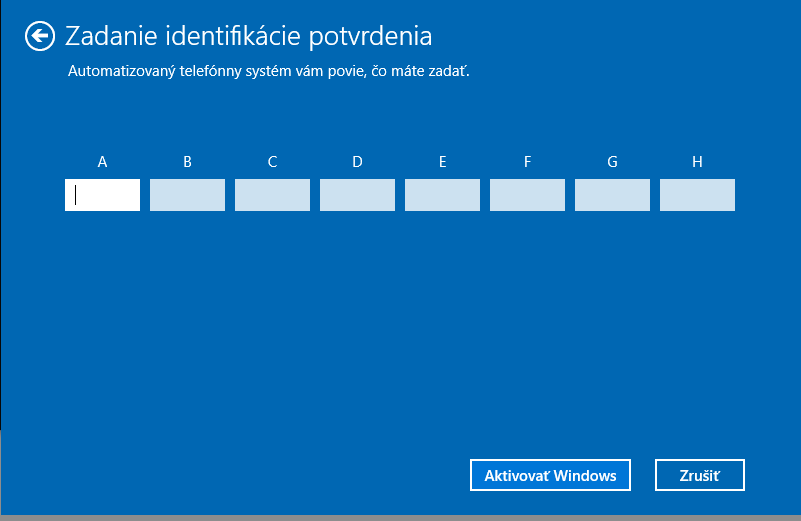




Dobry den, prosim Vas ako deaktivujem W10, ktory som zakupil s usb klucom, ak sa mi pokazil PC a uz sa k nemu neviem dostat a chcem preinstalovat licenciu na novy hardware? dakujem
Dobrý deň,
pokúsim sa oficiálnou cestou zistiť odporúčaný postup. Osobne by som “na drzovku” skúsil použiť licenciu na druhom PC a v prípade problémov s aktiváciou by som sa obrátil na technickú podporu. Či je to v tomto prípade tak celkom správny postup je otázne, no predpokladám, že pokazený PC nebol spustený poriadne dlhú dobu, takže by to snáď mohlo prejsť.
Ako ale píšem v úvode, skúsim zistiť viac.
Vyborne. Tento clanok je tak napisany, ze som si najprv vyresetoval originalny licencny kluc a potom som zistil, ze som si ho mal najprv vyhladat v zariadeni a opisat, tak dakujem za stratenu ofic licenciu 😀
Zdravím vás,
takáto negatívna skúsenosť ma samozrejme mrzí. S vašim tvrdením ale nemôžem súhlasiť, nakoľko sa informácia o tom, že si treba kľúč poznačiť alebo priam vytiahnuť zo zariadenia nachádza v úvode sekcie aj s preklikom na prípadný postup. Až potom popisujem čo ďalej. Skúsim vám pomôcť. Pozriem, či náhodou nemám nejakú licenciu navyše. Ozvem sa vám v priebehu týždňa.
S.W.
Dakujem Vam velmi pekne za pomoc, vazim si to! vsetko vyriesene uspesne 🙂 vdaka este raz